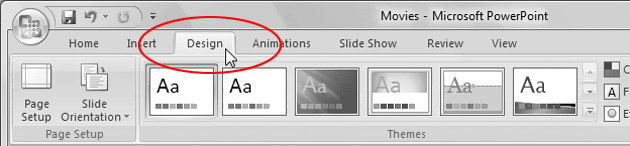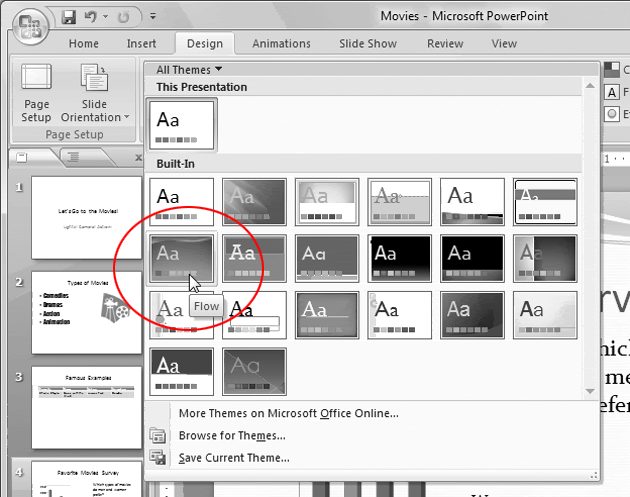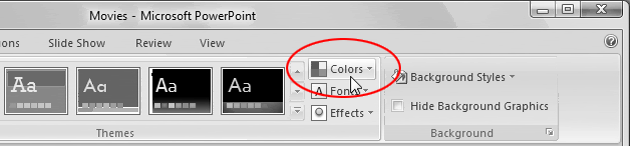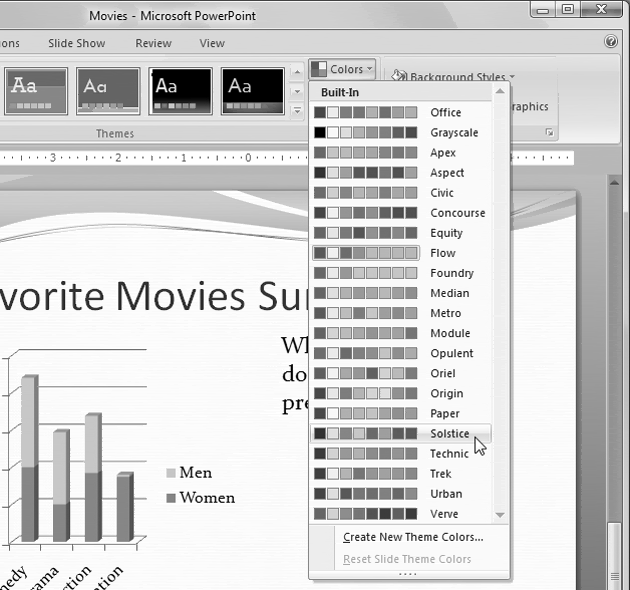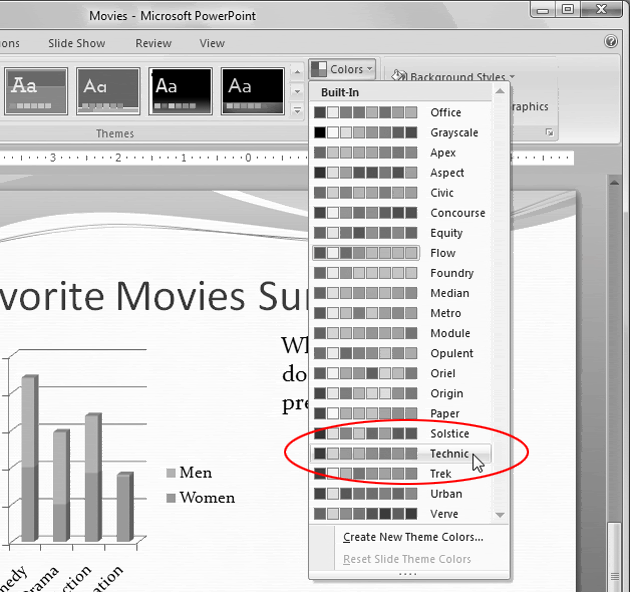2.1. Áp dụng các mẫu định dạng có sẵn (Design templates)
Đây là các mẫu định dạng đã được thiết kế sẵn kèm theo trong bộ Office hoặc do chúng ta lấy từ Internet. Các mẫu này rất đa dạng được thiết kế với nhiều chủ đề khác nhau (Business, Education, Finance, Holidays, Inspirational, Religion, Social, Sports, Science, Technology) phù hợp cho rất nhiều tình huống báo cáo trong thực tế.
Ngoài các mẫu có sẵn trong bộ Office (cài đặt đầy đủ bộ Office mới có), các bạn có thể tải các mẫu mới tại:
http://office.microsoft.com/en-us/templates/default.aspx
http://powerbacks.com/
http://www.presentationhelper.co.uk/
...
Để bắt đầu bài hôm nay các bạn hãy mở lại tập tin thực hành ở các bài của phần 1
Nhấp chọn vào ngăn Design trên thanh Ribbon
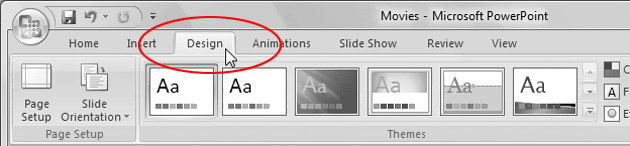
Chọn kiểu Flow như trong hình dưới
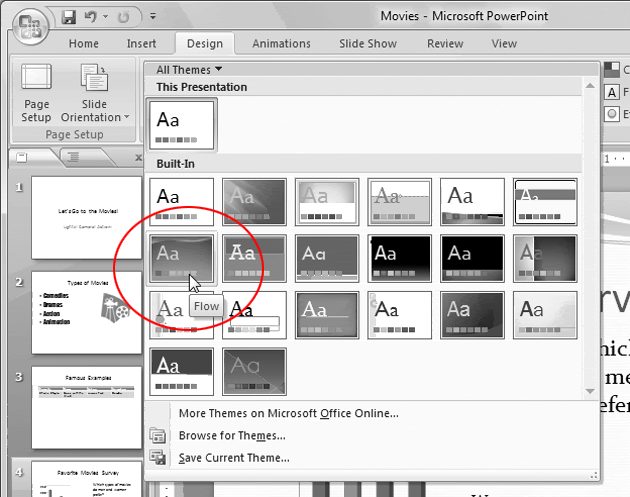
Nhấp chuột vào nút Colors để chọn tiếp tông màu cho bài báo cáo
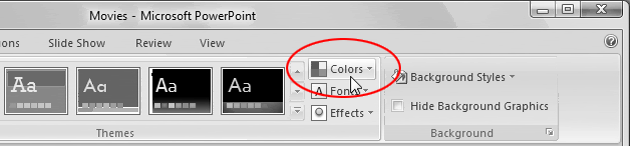
Các nhóm màu sẽ hiện lên như hình dưới, bạn hãy chọn một tông mày ưng ý nhất
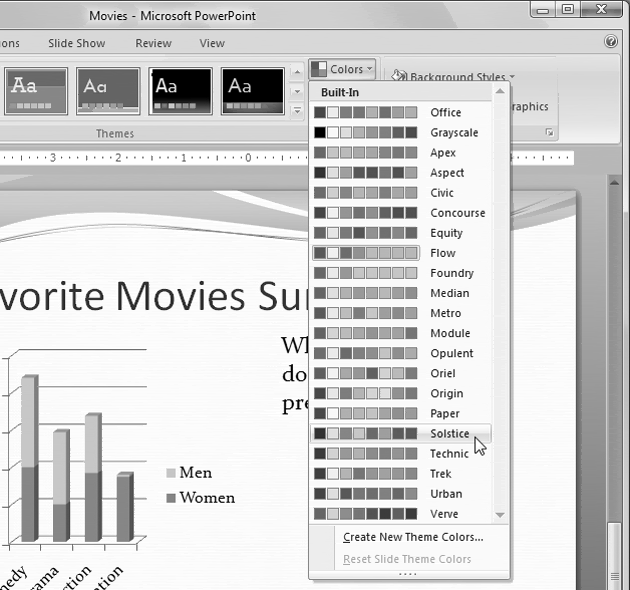
Ví dụ ở đây là chọn kiểu Technic
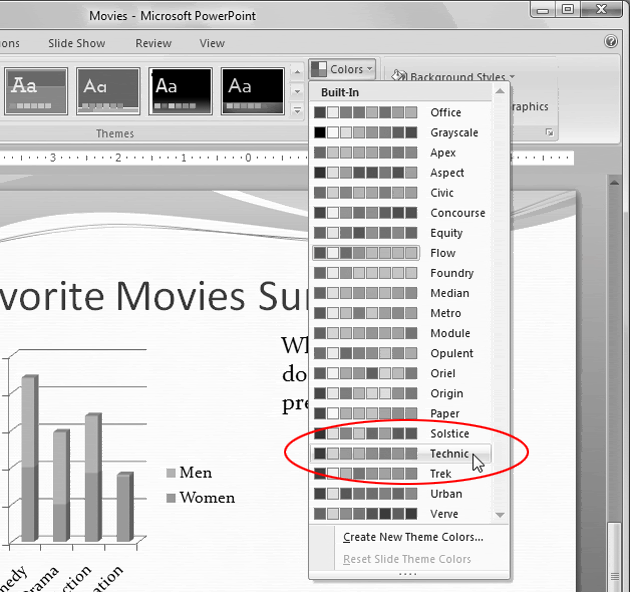
Nhấn nút Save ( ) lưu bài lại. ) lưu bài lại.
School@net (Theo Thanh Phong - giaiphapexcel)
|

 Trong phần một chúng ta đã đi qua các bước cần thiết để xây dựng một bài báo cáo có nhiều loại thành phần khác nhau như văn bản, hình ảnh, sơ đồ, đồ thị, bảng biểu, âm thanh, đoạn phim... Trong phần này chúng ta sẽ tiến hành việc tuỳ biến và hiệu chỉnh bài báo cáo sao cho linh hoạt vào đẹp mắt với các kiểu chữ, màu sắc, hình ảnh nền... bằng cách áp dụng các mẫu định dạng có sẵn đi kèm theo trong bộ Office hoặc lấy từ Internet.
Trong phần một chúng ta đã đi qua các bước cần thiết để xây dựng một bài báo cáo có nhiều loại thành phần khác nhau như văn bản, hình ảnh, sơ đồ, đồ thị, bảng biểu, âm thanh, đoạn phim... Trong phần này chúng ta sẽ tiến hành việc tuỳ biến và hiệu chỉnh bài báo cáo sao cho linh hoạt vào đẹp mắt với các kiểu chữ, màu sắc, hình ảnh nền... bằng cách áp dụng các mẫu định dạng có sẵn đi kèm theo trong bộ Office hoặc lấy từ Internet.